Observação
O acesso a essa página exige autorização. Você pode tentar entrar ou alterar diretórios.
O acesso a essa página exige autorização. Você pode tentar alterar os diretórios.
Importante
O Azure Lab Services será desativado em 28 de junho de 2027. Para mais informações, veja o guia de desativação.
Importante
As informações neste artigo se aplicam a contas de laboratório. Os Planos de laboratório do Azure Lab Services substituem as contas de laboratório. Saiba como você pode começar criando um plano de laboratório. Para clientes de conta de laboratório existentes, recomendamos que você migre das contas de laboratório para planos de laboratório.
Este artigo mostra como anexar uma galeria de imagens compartilhadas a uma conta de laboratório ou desanexá-la dessa conta.
Observação
Quando você salva uma imagem de modelo de um laboratório no Azure Lab Services em uma galeria de imagens compartilhada, a imagem é carregada na galeria como uma imagem especializada. Imagens especializadas mantêm informações específicas do computador e perfis de usuário. Você ainda pode carregar diretamente uma imagem generalizada para a Galeria fora do Azure Lab Services.
Um criador de laboratório pode criar um modelo de VM com base em imagens generalizadas e especializadas no Azure Lab Services.
Cenários
Aqui estão alguns dos cenários aos quais esse recurso dá suporte:
Um administrador de conta de laboratório anexa uma galeria de imagens compartilhadas à conta de laboratório. A imagem da VM é carregada na galeria de imagens compartilhadas fora do contexto de um laboratório. O administrador do laboratório precisa habilitar o uso da imagem na conta de laboratório. Os criadores de laboratórios poderão usar essa imagem da galeria de imagens compartilhadas ao criar laboratórios.
Um administrador de conta de laboratório anexa uma galeria de imagens compartilhadas à conta de laboratório. Um criador de laboratório (educador) salva a imagem personalizada de seu laboratório na galeria de imagens compartilhada. Em seguida, outros criadores de laboratório podem selecionar essa imagem na galeria de imagens compartilhadas para criar um modelo para os laboratórios deles.
Quando uma imagem é salva em uma galeria de imagens compartilhadas, o Azure Lab Services replica a imagem salva em outras regiões disponíveis na mesma geografia. Isso verifica se a imagem está disponível para laboratórios criados em outras regiões na mesma geografia. Salvar imagens em uma galeria de imagens compartilhadas gera um custo adicional, que inclui o custo de todas as imagens replicadas. Esse custo é separado do custo de uso do Azure Lab Services. Para obter mais informações sobre os preços da Galeria de Imagens Compartilhadas, consulte Galeria de Computação do Azure – Cobrança.
Importante
Ao usar uma Galeria de Imagens Compartilhadas, o Azure Lab Services dá suporte apenas a imagens com menos de 128 GB de espaço em disco do sistema operacional. Imagens com mais de 128 GB de espaço em disco ou vários discos não serão mostradas na lista de imagens de máquina virtual durante a criação do laboratório.
Configurar no momento da criação da conta de laboratório
Ao criar uma conta de laboratório, você pode anexar uma galeria de imagens compartilhadas à conta de laboratório. Você pode selecionar uma galeria de imagens compartilhadas existente na lista suspensa ou criar uma nova. Para criar e anexar uma galeria de imagens compartilhadas à conta de laboratório, selecione Criar, insira um nome para a galeria e digite OK.
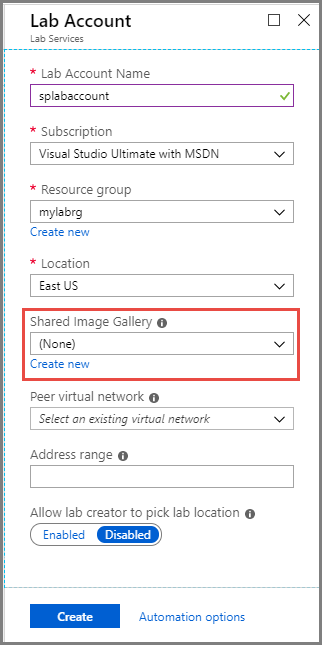
Configurar após a criação da conta de laboratório
Após a criação da conta de laboratório, você poderá executar as seguintes tarefas:
- Criar e anexar uma galeria de imagens compartilhadas
- Anexar uma galeria de imagens compartilhadas à conta de laboratório
- Desanexar uma galeria de imagens compartilhadas da conta de laboratório
Criar e anexar uma galeria de imagens compartilhadas
Entre no portal do Azure.
Selecione Todos os serviços no menu esquerdo. Selecione Serviços de Laboratório na seção DEVOPS. Se você selecionar a estrela (
*) ao lado de Serviços de Laboratório, ela será adicionada à seção FAVORITOS no menu esquerdo. Na próxima vez em diante, selecione Serviços de Laboratório em FAVORITOS.
Selecione sua conta de laboratório para ver a página da Conta de Laboratório.
Selecione Galeria de imagens compartilhadas no menu à esquerda e selecione + Criar na barra de ferramentas.
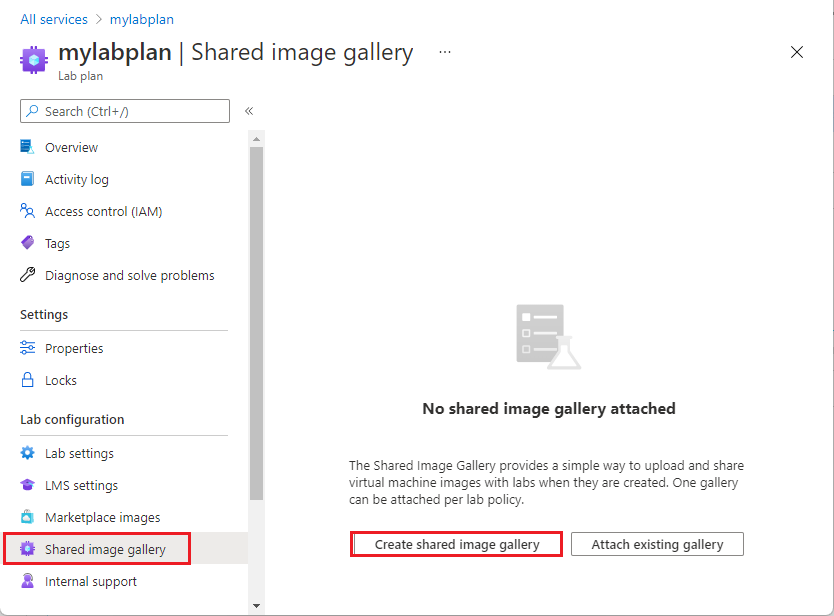
Na janela Criar galeria de imagens compartilhadas, insira um nome para a galeria e digite OK.
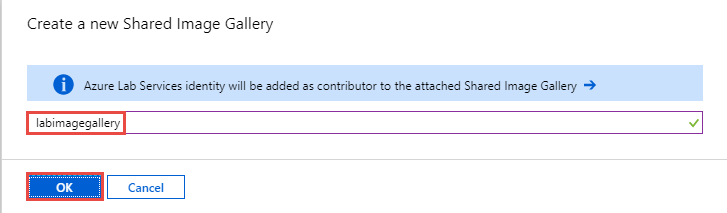
O Azure Lab Services cria a galeria de imagens compartilhadas e a anexa à conta de laboratório. Todos os laboratórios criados nessa conta de laboratório têm acesso à galeria de imagens compartilhadas anexada.
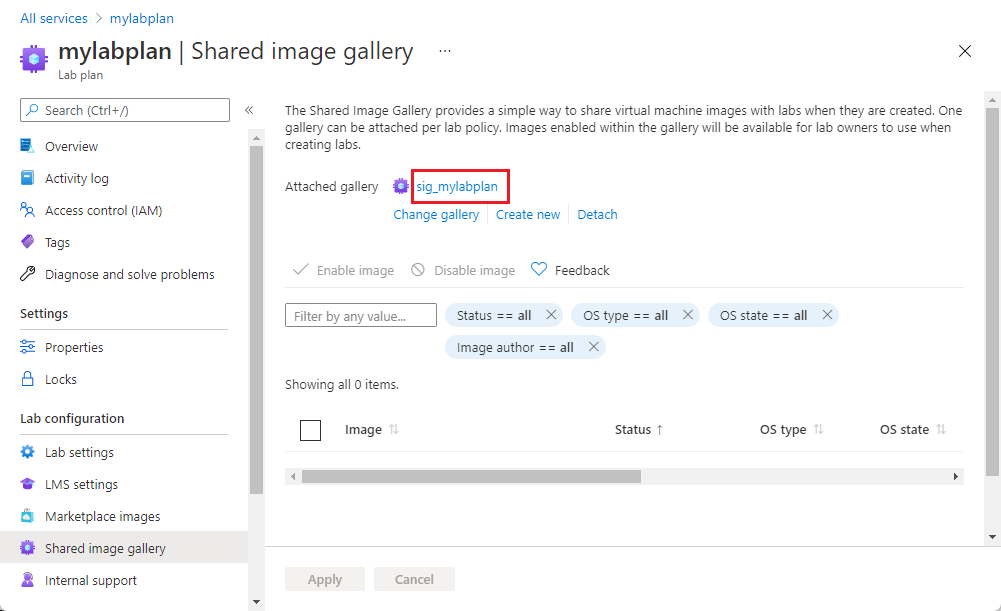
No painel inferior, você vê imagens na galeria de imagens compartilhadas. Não haverá imagens inicialmente. Quando você carrega imagens na galeria, elas são exibidas nesta página.
Todas as imagens na galeria de imagens compartilhadas anexada são habilitadas por padrão. Você pode habilitar ou desabilitar as imagens selecionadas selecionando-as na lista e usando o botão Habilitar imagens selecionadas ou Desabilitar imagens selecionadas.
Anexar uma galeria de imagens compartilhadas existente
O procedimento a seguir mostra como anexar uma galeria de imagens compartilhadas existente a uma conta de laboratório.
Na página Conta de Laboratório, selecione Galeria de imagens compartilhadas no menu à esquerda e selecione Anexar na barra de ferramentas.
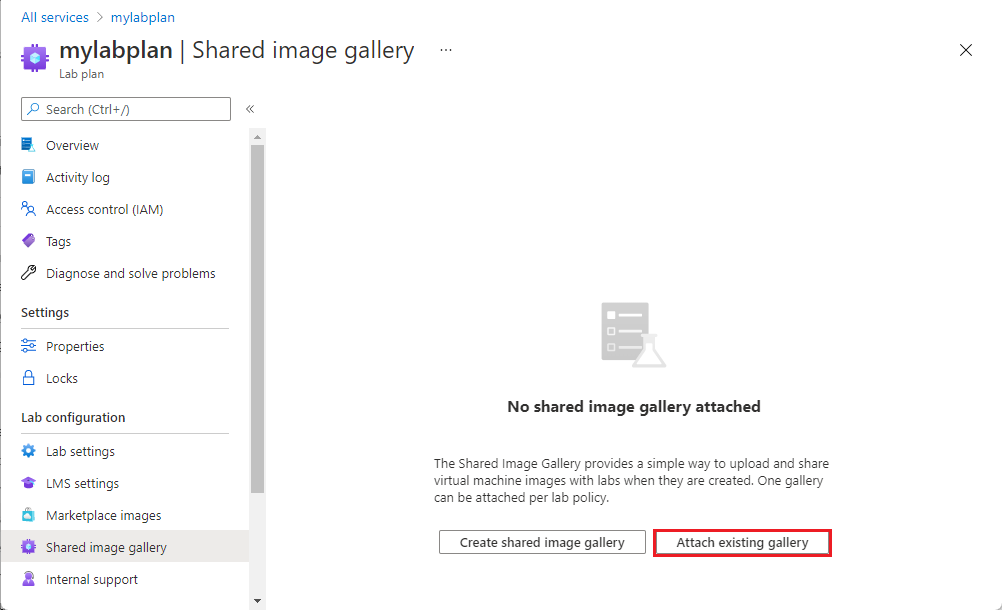
Na página Anexar uma Galeria de Imagens Compartilhadas existente, selecione sua galeria de imagens compartilhadas e selecione OK.
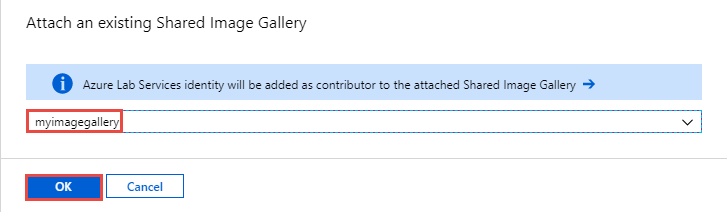
Você vê a tela a seguir:
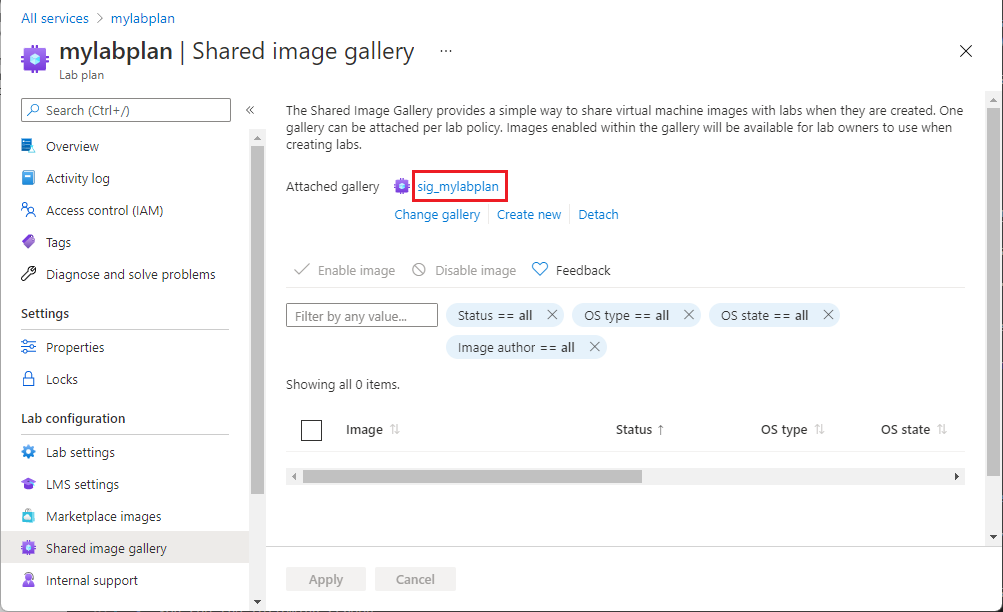
Nesse exemplo, ainda não há imagens na galeria de imagens compartilhadas.
A identidade do Azure Lab Services é adicionada como um colaborador à galeria de imagens compartilhadas anexada ao laboratório. Ele permite que os educadores/administradores de TI salvem imagens de máquinas virtuais na galeria de imagens compartilhadas. Todos os laboratórios criados nessa conta de laboratório têm acesso à galeria de imagens compartilhadas anexada.
Todas as imagens na galeria de imagens compartilhadas anexada são habilitadas por padrão. Você pode habilitar ou desabilitar as imagens selecionadas selecionando-as na lista e usando o botão Habilitar imagens selecionadas ou Desabilitar imagens selecionadas.
Desanexar uma galeria de imagens compartilhadas
Apenas uma galeria de imagens compartilhadas pode ser anexada a um laboratório. Se você quiser anexar outra galeria de imagens compartilhadas, desanexe a atual antes de anexar a nova. Para desanexar uma galeria de imagens compartilhadas do seu laboratório, selecione Desanexar na barra de ferramentas e confirme a operação de desanexação.
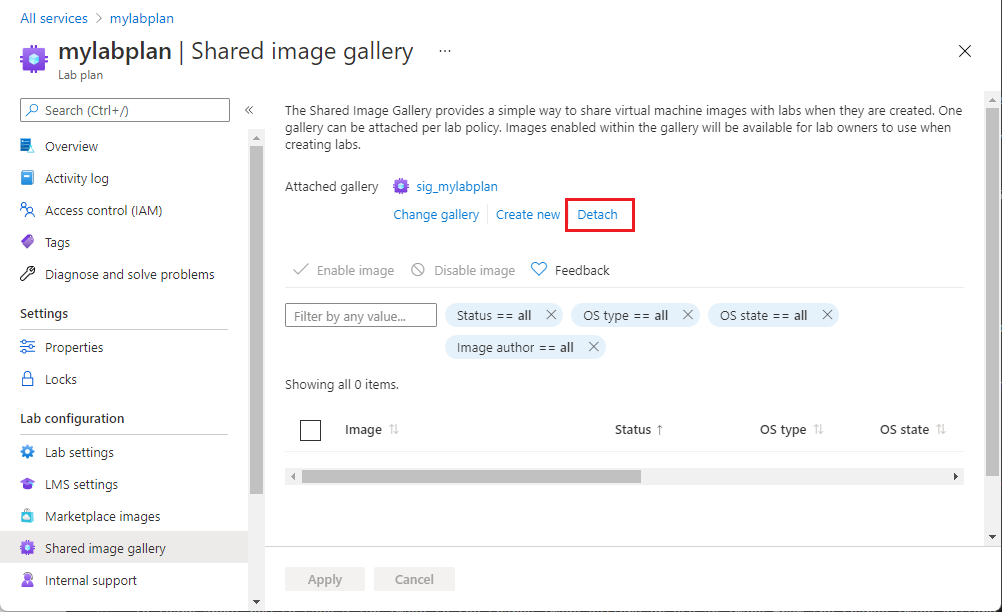
Próximas etapas
Para saber mais sobre como salvar uma imagem de laboratório na galeria de imagens compartilhadas ou usar uma imagem da galeria de imagens compartilhadas para criar uma VM, confira Como usar a galeria de imagens compartilhadas.
Para ver outras opções de migração de imagens personalizadas para a galeria de imagens compartilhadas fora do contexto de um laboratório, confira Abordagens recomendadas para a criação de imagens personalizadas.
Para obter mais informações sobre galerias de imagens compartilhadas em geral, confira galeria de imagens compartilhadas.